电脑磁盘清理,图文详解电脑磁盘怎么清理
- 2018-08-21 16:30:00 分类:win7
使用久了的电脑会产生各种系统垃圾,以及磁盘的碎片不断增多从而导致运行速度变慢因此想要让电脑快速运作,清理磁盘是必不可少的一个方法,计算机使用过后,磁盘会留下很多垃圾文件,影响计算机的运行速度。下面,小编给大家分享清理电脑磁盘的技巧。
常用电脑的人,总会遇到电脑变卡的情况,有时频繁清理系统垃圾也无济于事,看起来似乎清理掉很多垃圾,为什么电脑还在卡?实际上,电脑磁盘在使用过程中会产生多磁盘碎片和回收站垃圾,不及时进行清理会导致电脑变慢变卡,怎么清理电脑磁盘,下面,小编给大家讲解清理电脑磁盘的方法。
电脑磁盘怎么清理
打开计算机选项,选择我们要进行清理的磁盘,右键找到“属性”选项。
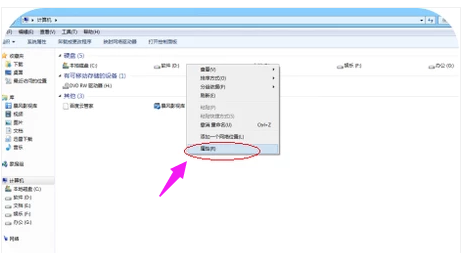
清理磁盘示例1
点开属性,在常规栏下会有个磁盘清理,点开。
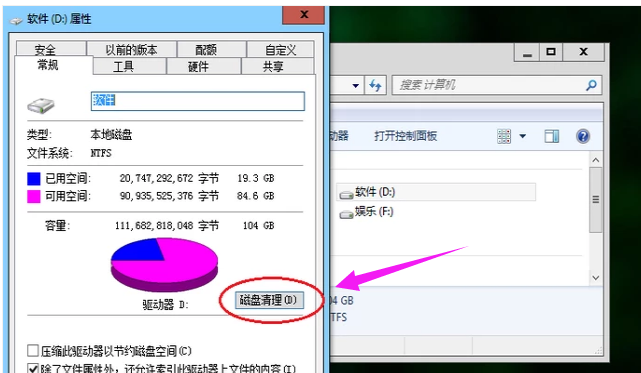
清理磁盘示例2
接着系统会自动扫描需要清理的文件。

电脑示例3
扫描完后,会弹出对话框,显示可以自己选择性的删除的文件选项。
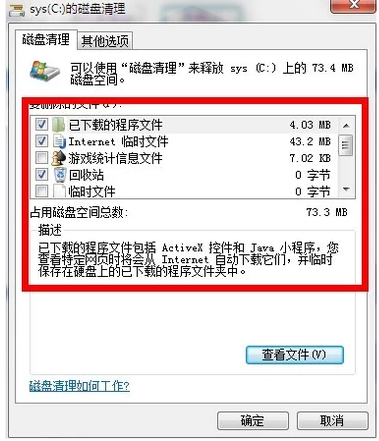
磁盘示例4
选择完后,点击“确定”,然后会弹出提示框,再点击“删除文件”。
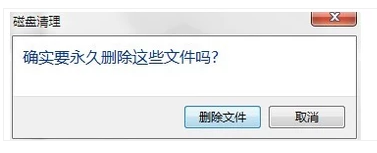
电脑磁盘示例5
然后就会进行磁盘清理了。

电脑示例6
以上就是理电脑磁盘的技巧。